
Se vi aĉetis novan presilon, tiam vi bezonos bezonon por la ŝoforoj por ĝi. Alie, la aparato povas labori malĝuste (ekzemple, presado kun strioj) aŭ ne labori. En la hodiaŭa artikolo, ni rigardos kiel elekti la programon de Canon Pixma MP190.
Programara instalado por Canon Pixma MP190
Ni rakontos al vi pri la kvar plej popularaj programaj instalaj metodoj por la specifita aparato. Por iu ajn el ili vi bezonas nur stabilan interretan konekton kaj iom da tempo.Metodo 1: Oficiala Rimedo
La unua ni rigardos la manieron per kiu vi garantias elekti la ŝoforon por la presilo sen la risko de komputila infekto.
- Iru al la oficiala Interreta portalo Canon sur la ligilo provizita.
- Iam en la ĉefa paĝo de la retejo, movu la kursoron al la sekcio "Subteno" de supre, tiam iru al la "Elŝutoj kaj Helpo" langeto, kaj finfine alklaku la butonon "Drivers".
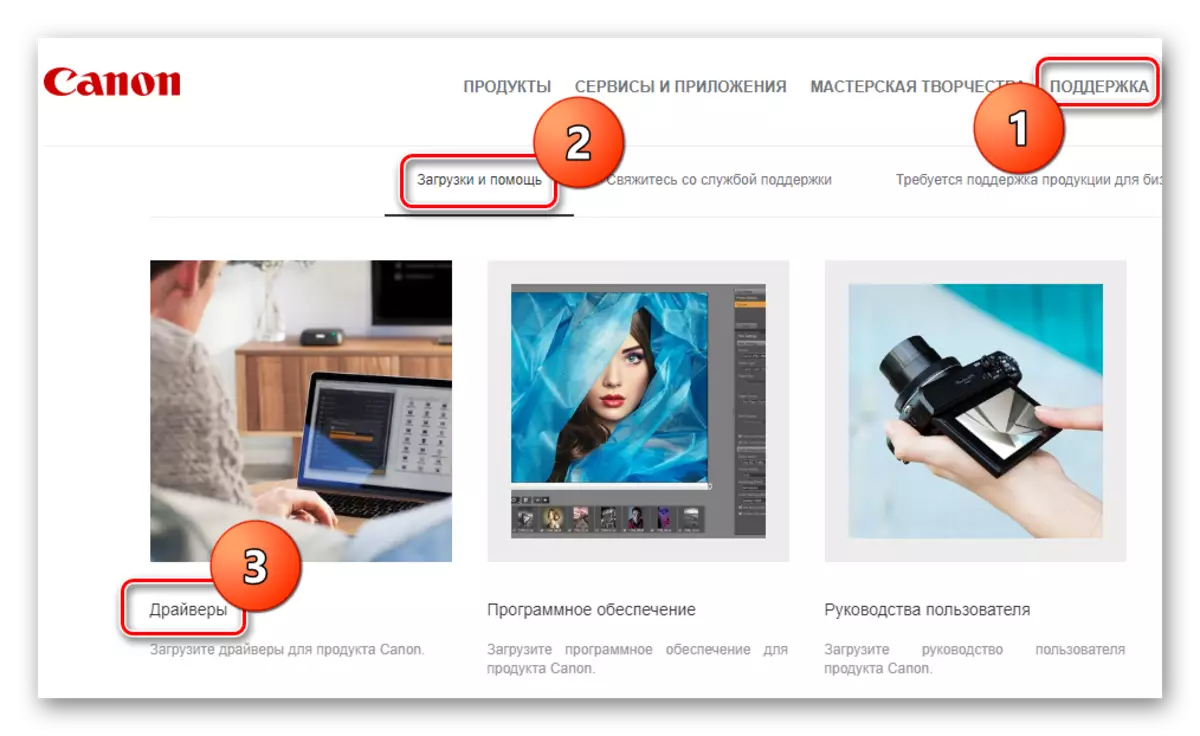
- Klaku iomete sube, vi trovos la aparatan serĉan ĉenon. Ĉi tie enigu la modelon de via aparato - Pixma MP190 - kaj premu la ENTER-klavon sur la klavaro.
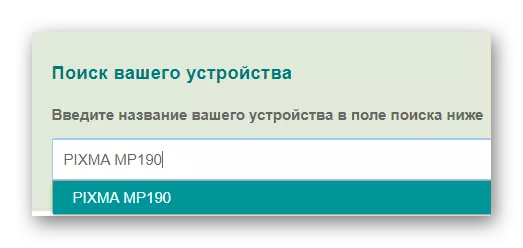
- Sur la Teknika Subteno de la Printilo, elektu vian operaciumon. Vi vidos ĉiujn programojn disponeblajn por elŝuti, kaj ankaŭ informojn pri ĝi. Por elŝuti programon, premu la respondan butonon en la bezonata alineo.
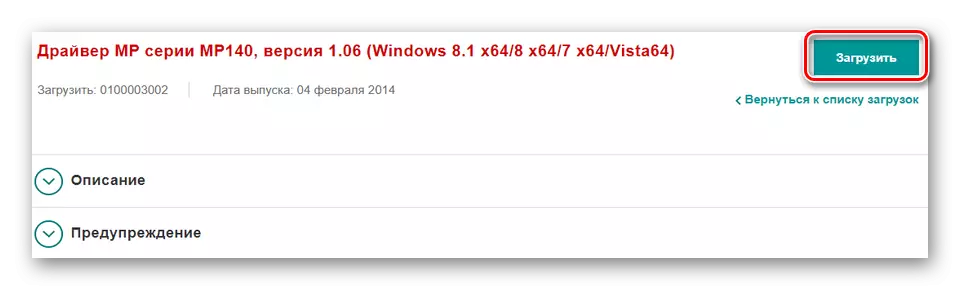
- La fenestro tiam aperos, en kiu vi povas konatiĝi kun la interkonsento pri uzanto fino. Akceptu ĝin, alklaku la butonon "Akcepti kaj Elŝuti".
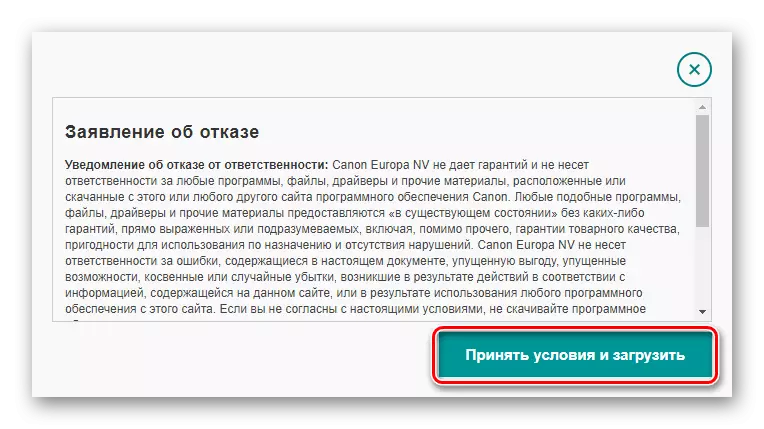
- Post kiam la elŝuta procezo estas finita, plenumu la instalan dosieron. Vi vidos bonvenigan fenestron, en kiu vi bezonas alklaki "Sekvan".
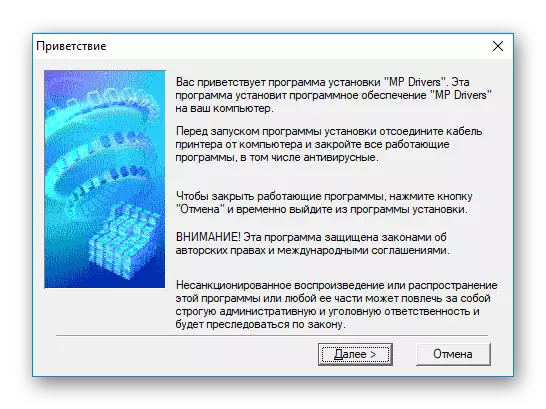
- Tiam konfirmu denove, ke mi konsentas kun la kondiĉoj de la licenca interkonsento alklakante la taŭgan butonon.
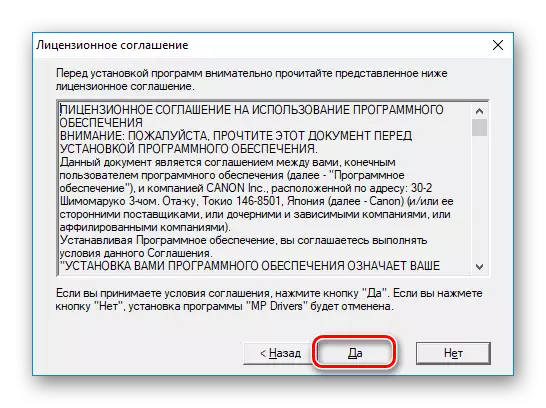
- I restas simple atendi ĝis la instalado estas finita, kaj vi povas daŭrigi uzi la presilon.
Metodo 2: Speciala por Ŝoforo Serĉo
Alia bela simpla kaj sekura maniero establi ĉion, kion vi bezonas por la aparato por la uzo de specialaj programoj, kiuj estos faritaj por vi. Tia programaro aŭtomate determinas la ekipaĵon, kiu bezonas ĝisdatigi ŝoforojn, kaj ŝarĝas la necesan programon por via mastruma sistemo. Kun la listo de la plej popularaj programoj de ĉi tiu plano, vi povas konatiĝi kun la suba ligilo:
Legu pli: Selektado de programaro por instalado de ŝoforoj
Atento!
Kiam vi uzas ĉi tiun metodon, certigu, ke la presilo estas konektita al la komputilo kaj la programo povos detekti ĝin.
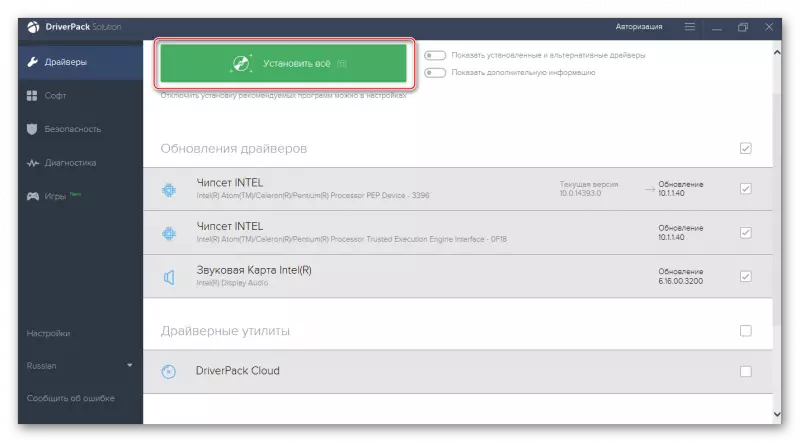
Ni rekomendas pagi atenton al ŝoforo-solvo - unu el la plej bonaj produktoj por serĉi ŝoforojn. Uzanto-amika interfaco kaj grandega kvanto da softvaro por ĉiuj aparatoj kaj operaciumoj allogas multajn uzantojn. Vi ĉiam povas nuligi la instaladon de iu ajn komponanto aŭ, en kazo de problemoj, fari la sisteman reakiron. La programo havas rusan lokalizon, kiu simpligas laboron kun ĝi. En nia retejo vi povas trovi lecionon por labori kun DRIVELOPAK pri la sekva ligilo:
Leciono: Kiel ĝisdatigi ŝoforojn en komputilo uzanta solvon pri ŝoforo
Metodo 3: Uzante la identigilon
Ajna aparato havas sian propran unikan identigan numeron, kiu ankaŭ povas esti uzata por serĉi programon. Vi povas ekscii, ĉu vi povas vidi la "proprietojn" de la MFP en la aparato-manaĝero. Aŭ vi povas uzi la valorojn, kiujn ni kolektis antaŭe:
USBPPRINT CANONMP190_SERIES7B78.
Canonmp190_series.

Tiam simple uzi la trovitan identigilon en speciala interreta servo, kiu helpas uzantojn serĉi identigajn ŝoforojn. Oni nur devas elekti la plej taŭgan version de la programaro por via mastruma sistemo kaj establi ĝin kiel priskribite en la metodo 1. Se vi havas demandojn pri ĉi tiu temo, ni rekomendas legi la jenan artikolon:
Leciono: Serĉi ŝoforojn por identigilo
Metodo 4: Sistemoj Sistemo Sistemo
La lasta maniero estas instali ŝoforojn sen uzi ajnan aldonan programon. Ĉi tiu metodo estas la malpli efika de ĉiuj tiuj diskutitaj supre, do kontaktu ĝin nur se nenio de ĉi-supre helpis.
- Iru al "Kontrola Panelo".
- Poste trovu la eron "Ekipaĵon kaj Sonon", kie alklaki la ĉenon "Rigardi Aparaton kaj Presilon".
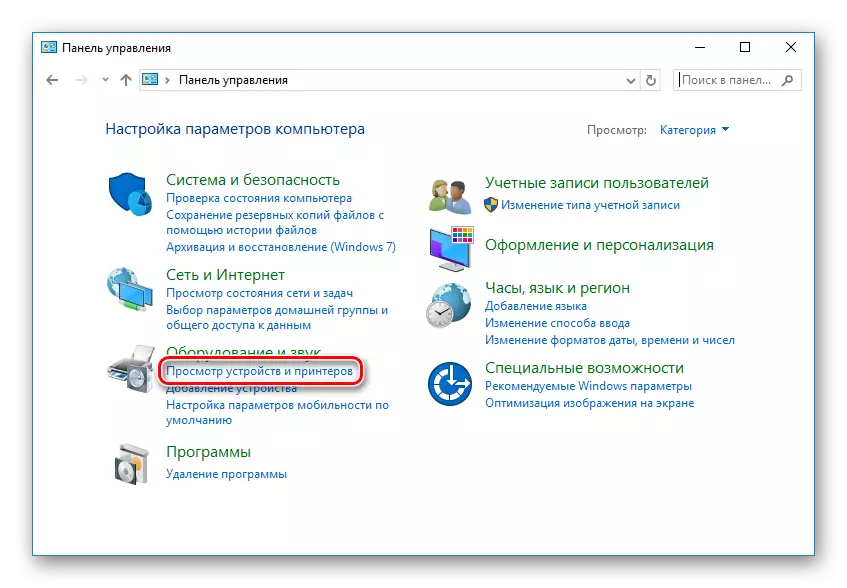
- Fenestro aperas, en kiu vi povas vidi ĉiujn presilojn konatajn al la komputilo. Se vi ne havas vian aparaton en la listo, alklaku la butonon Aldoni Printer ĉe la supro de la fenestro. Alie, la programaro estas instalita kaj ne necesas fari ion ajn.
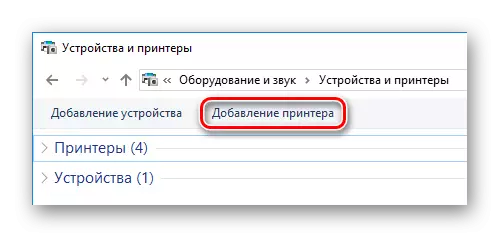
- La sistemo tiam estos skanita, dum kiu ĉiuj disponeblaj aparatoj estos malkaŝitaj. Se vi vidas vian MFP en la prezentita listo, alklaku ĝin por komenci instali la necesan programon. Alie, alklaku la "la bezonatan presilon ne estas en la listo" ŝnuro.
Atento!
Je ĉi tiu stadio, certigu, ke la presilo estas konektita al la komputilo.
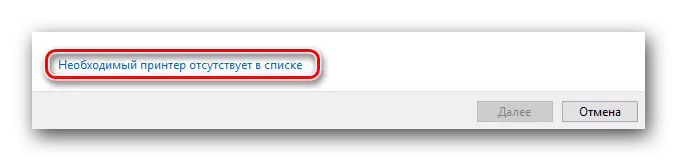
- En la fenestro, kiu aperas, kontrolu la markobutonon "Aldoni lokan presilon" kaj alklaku "Sekva".
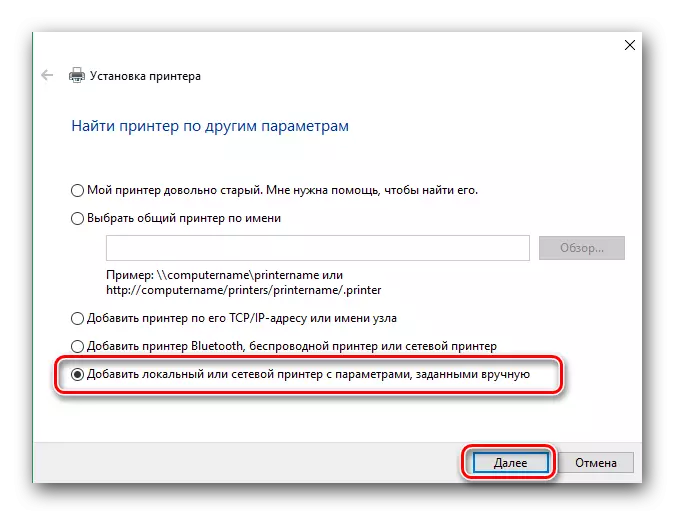
- Tiam vi bezonas elekti la havenon al kiu la aparato estas konektita. Vi povas fari ĉi tion per speciala falmenuo. Se necese, vi povas aldoni la havenon permane. Ni turnu nin al la sekva paŝo.
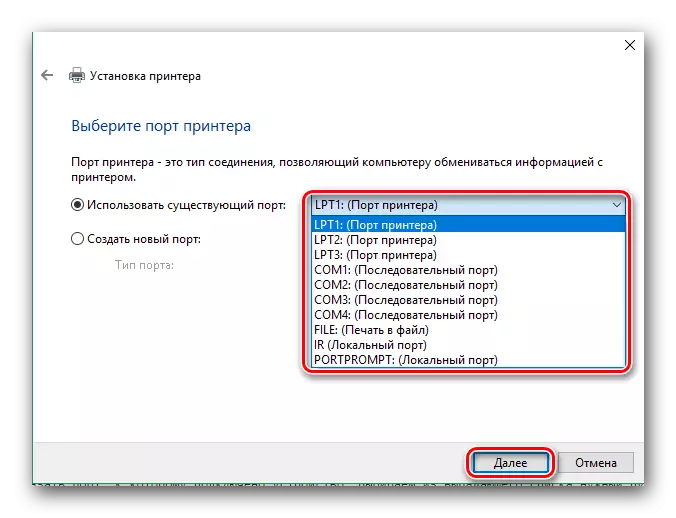
- Fine, elektu la aparaton. En la unua duono, marku la fabrikanton - kanonon, kaj en la dua - modelo, Kanono MP190-serio-printilo. Tiam alklaku "Sekva".
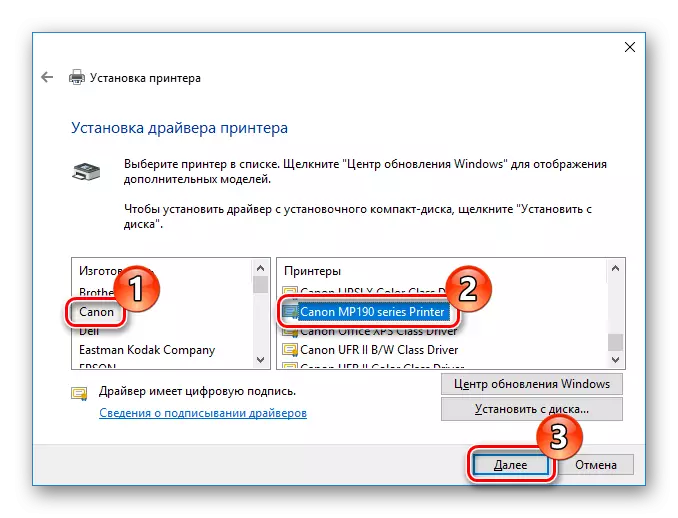
- Lasta paŝo, specifu la nomon de la presilo. Vi povas lasi la defaŭltan nomon, kaj vi povas eniri vian propran valoron. Alklaku "Sekva" por komenci instali programon.
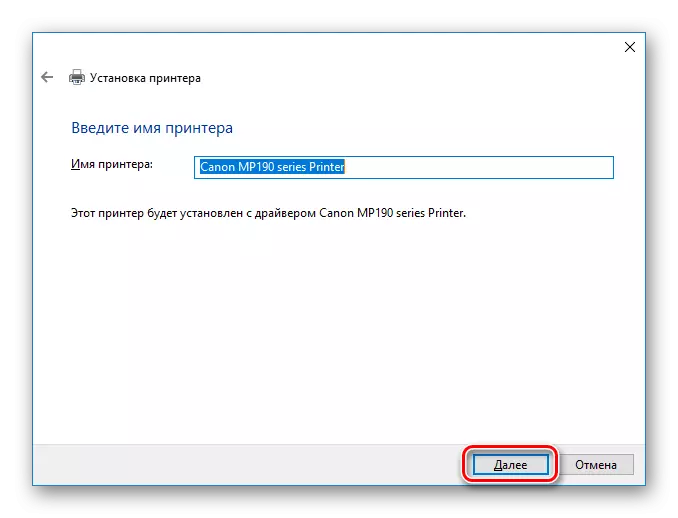
Kiel vi povas vidi, instali ŝoforojn por Canon Pixma MP190 ne postulas specialan scion aŭ penadon de la uzanto. Ĉiu metodo konvenas uzebla depende de la situacio. Ni esperas, ke vi ne havas problemon. Alie, skribu al ni en la komentoj kaj ni respondos.
